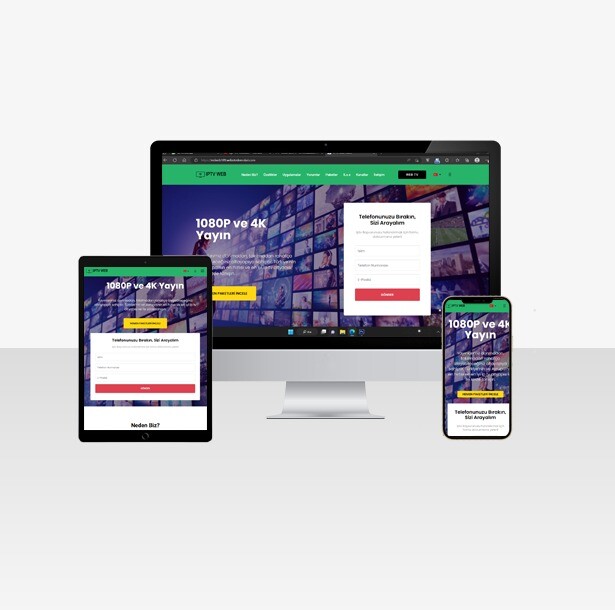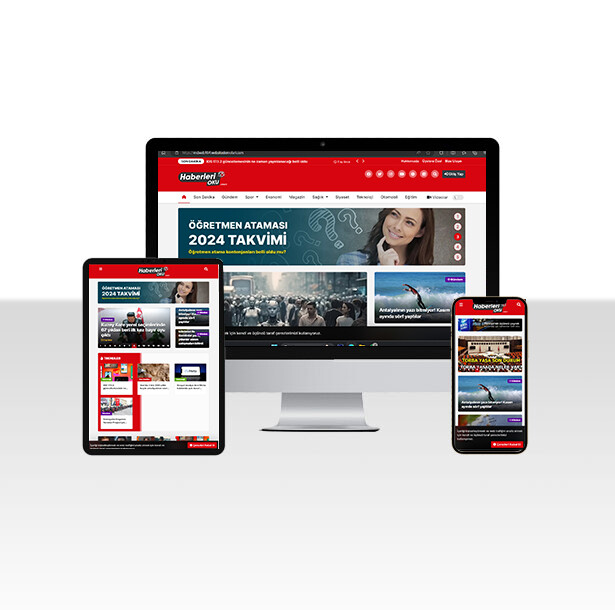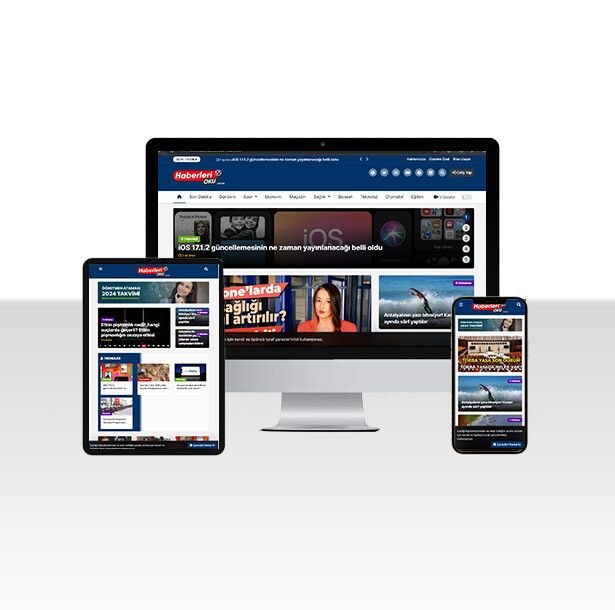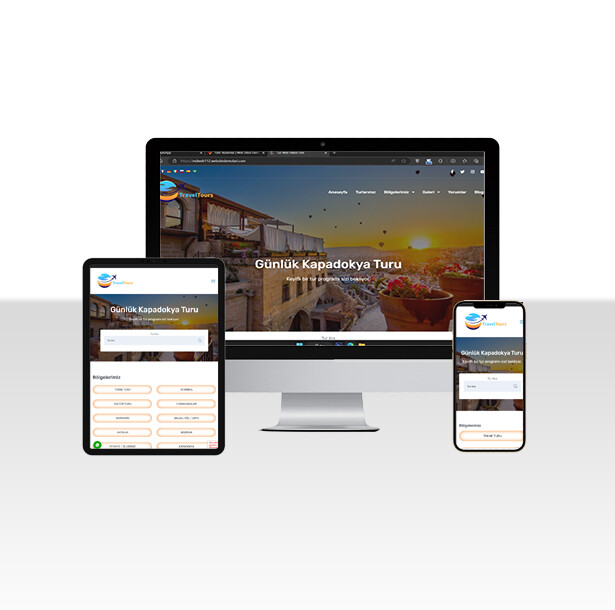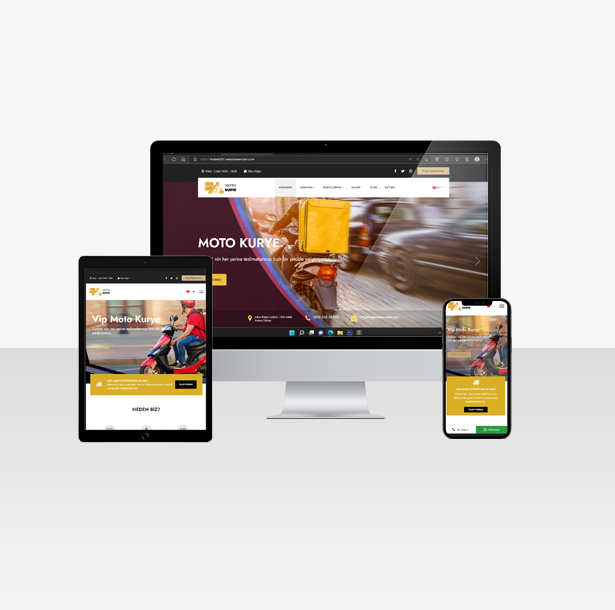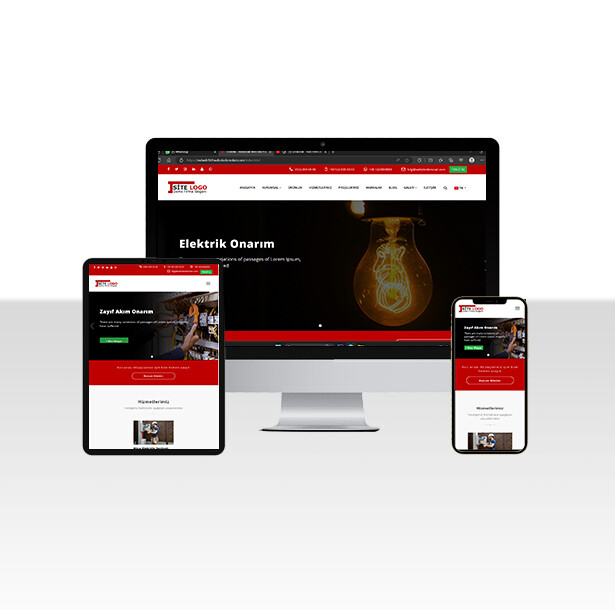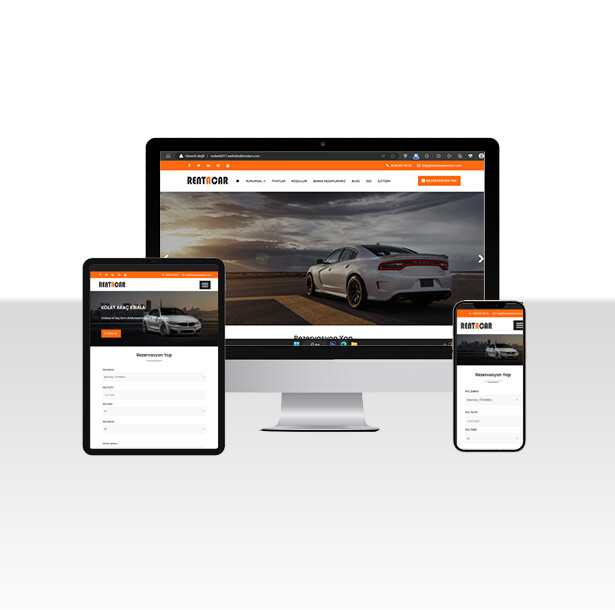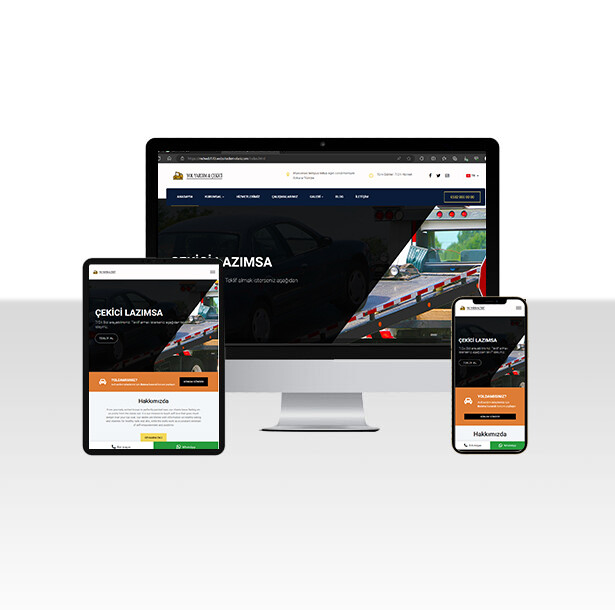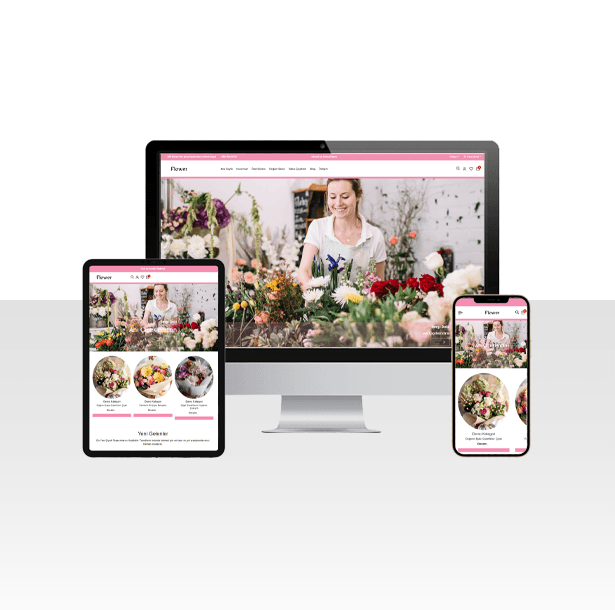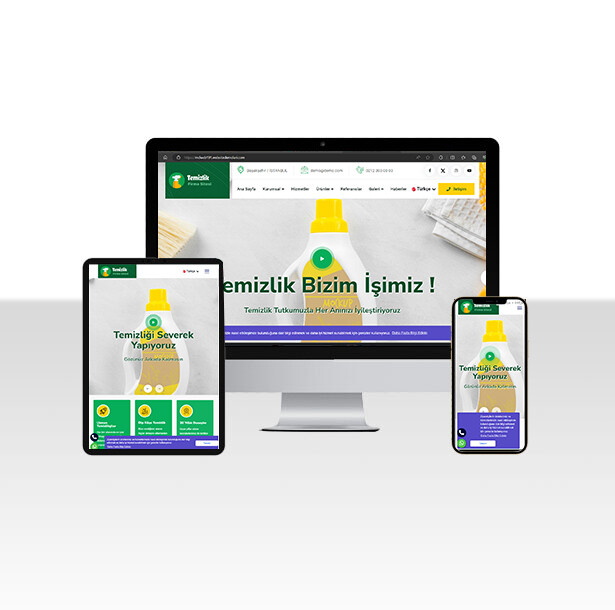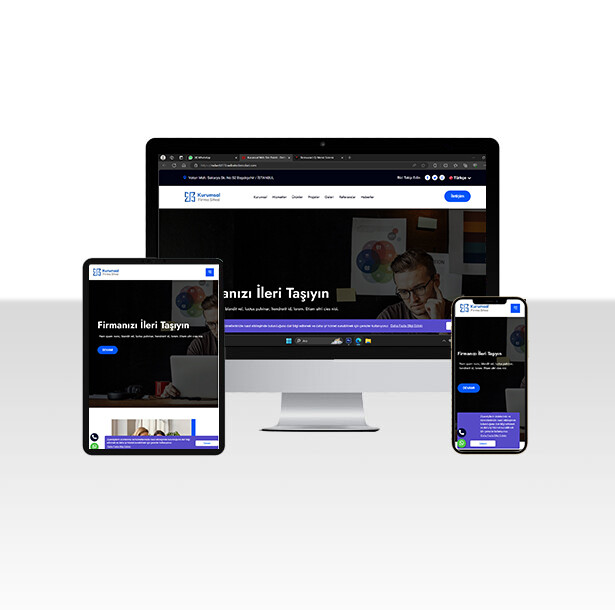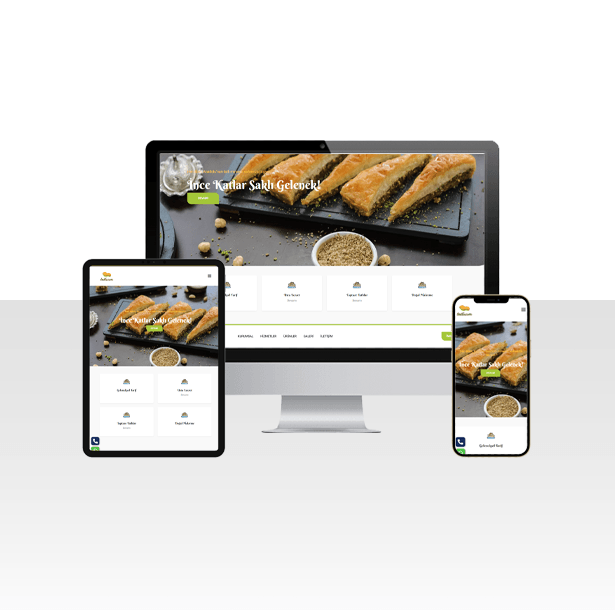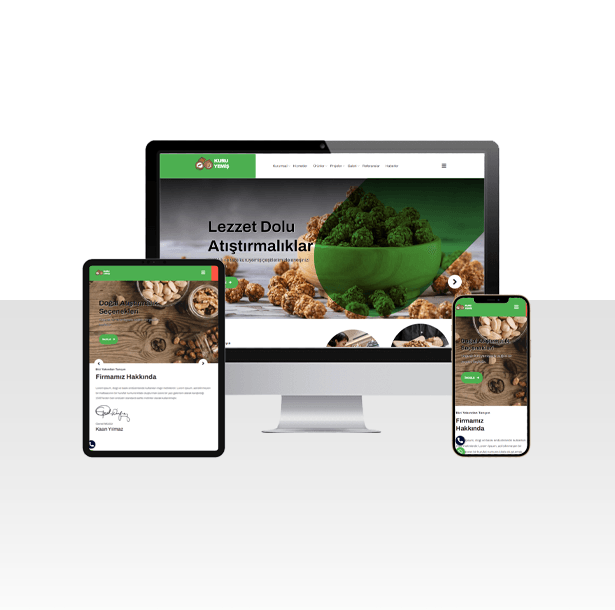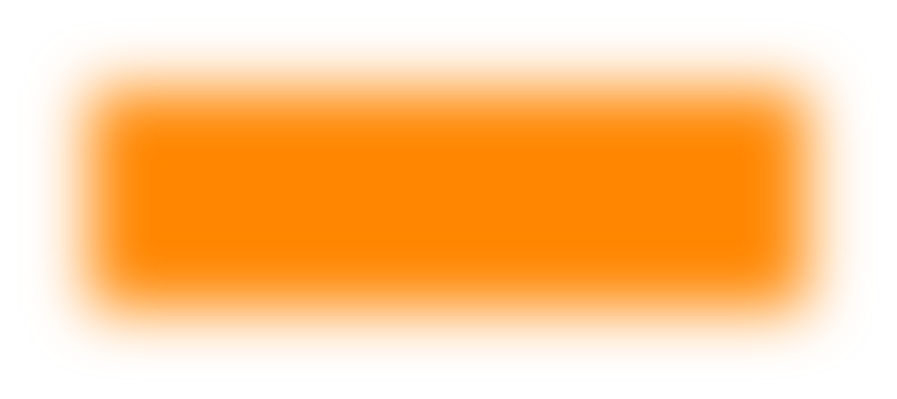MacOS Kurumsal Mail Kurulumu
MacOS bilgisayarlara kurumsal e-posta kurulumu hakkında bilgi amaçlı resimli makalemizdir.
ADIM 1
Elma ikonu yanında bulunan Outlook sekmesine tıklıyoruz. Açılan pencerede Tercihler/Preference bölümüne tıklıyoruz.

ADIM 2
Açılan pencerede Hesaplar/Accounts bölümüne tıklıyoruz

ADIM 3
Açılan pencerede sol alt kısımdaki + işaretine ve Diğer E-Posta bölümüne tıklıyoruz

ADIM 4
E-posta adresi bölümüne : Mail adresi bilginizi
Parola bölümüne : Şifrenizi
Kullanıcı adı bölümüne : Tekrar mail adresinizi
Tür : POP seçilecek
Gelen sunucu bölümüne : mail.siteniz.com (siteniz yazan bölüme domaininizi gireceksiniz). Port : 110
Giden sunucu bölümüne : mail.siteniz.com (siteniz yazan bölüme domaininizi gireceksiniz). Port : 587
Varsayılan bağlantı noktalarını geçersiz kıl kutucuklarını tıklayarak, port numaralarını değiştirebilirsiniz.
Hesap Oluştur Butonuna tıklıyoruz ve mailimiz kullanıma hazır.

Tamamdır hepsi bu kadar , eğer şifre bilgileriniz doğru ise mailiniz bilgisayarınıza kurulmuştur.
30 Kasım 2023 Tarihinde MEDYAWEB TASARIM Tarafından Eklenmiştir.